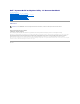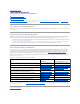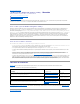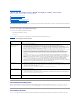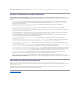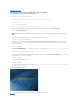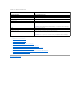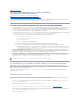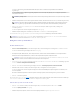Users Guide
ZurückzumInhaltsverzeichnis
Starten des Systems Build and Update Utility
Dell™SystemsBuildandUpdateUtility1.2Benutzerhandbuch
So starten Sie das Systems Build and Update Utility lokal:
1. Legen Sie die DVD Dell Systems Management Tools and Documentation in das Laufwerk des Systems ein.
2. Starten Sie das System neu.
Das Systemstart-Menüwirdangezeigt.
So starten Sie das Systems Build and Update Utility auf einem Remote-System:
1. KlickenSieaufderBenutzeroberflächedesDellRemoteAccessController(DRAC)4oderDRAC5aufdasRegisterDatenträger.
Der Bildschirm VirtuelleDatenträger wird angezeigt.
2. StellenSiesicher,dassdasAttributfürStatus Verbunden/Getrennt Verbunden lautet.
3. Legen Sie den Speicherort der ISO-Abbilddatei fest.
SiekönnenaufdenSpeicherortdesstartfähigenDatenträgersdesSystemsBuildandUpdateUtilityoderaufdasISO-Abbild der DVD Dell Systems
Management Tools and Documentationzugreifen,indemSieggf.denSpeicherortdesSystemlaufwerksauswählenodereineSuchenachderISO-
Abbilddateidurchführen.
4. Klicken Sie auf Verbinden.
Der Bildschirm VirtuelleDatenträger- Statuserscheintundzeigtan,dassderDatenträgerDell Systems Management Tools and Documentation jetzt mit
dem Hostsystem verbunden ist.
5. Klicken Sie auf Power Management (Energieverwaltung).
6. UmdasHostsystemzumDatenträgerdesSystemsBuildandUpdatezustarten,wählenSieunterStromsteuerungsvorgänge die Option ?System aus-
und einschalten aus und klicken Sie auf Anwenden.
7. Klicken Sie auf Konsole.
Der Bildschirm Konsolenumleitung wird angezeigt.
8. Klicken Sie auf Verbinden.
SiekönnenjetztvomClient-SystemausaufdenStartmenü-Bildschirm des Hostsystems zugreifen und mit der Verwendung des Systems Build and
Update Utility im Remote-Zugriff fortfahren.
Abbildung 4-1.Startmenü-Bildschirm
Tabelle4-1führtdieaufdiesemBildschirmverfügbarenOptionensowiederenBeschreibungenauf.
ANMERKUNG: WennActiveXControlnichtaufdemSysteminstalliertist,werdenSiezurInstallationaufgefordert,bevorSiedenVorgang
fortsetzen.